verkon asetukset Asetukset, Katso seuraavat ohjeet.
1. Kuinka käyttää verkkoasetuksia
saadaksesi tietoa oikeista asetuksista, tarkista verkkoasetukset tietokoneellasi tai ota yhteyttä Internet-palveluntarjoajaan. Voit asettaa verkon Blu-ray Disc player, seuraa ohjeita.
1) Kun yksikkö on pysäytystilassa / Ei levyä-tilassa, paina valikkopainiketta.
2) Valitse asetukset painamalla ▲▼ painikkeita ja paina ENTER-tai ▶ – painiketta.
3) Paina ▲▼ painikkeita valitaksesi verkkoasetukset ja paina ENTER-tai ▶ – painiketta.
4) Paina ▲▼ painikkeita valitaksesi haluamasi verkkovaihtoehdon alla kuvatuista vaihtoehdoista ja paina sitten ENTER-tai ▶ – painiketta.
5) Paina ▲▼ painikkeita valitaksesi haluamasi kohteen ja paina sitten ENTER-painiketta. Jokainen verkkovaihtoehto on kuvattu yksityiskohtaisesti alla.
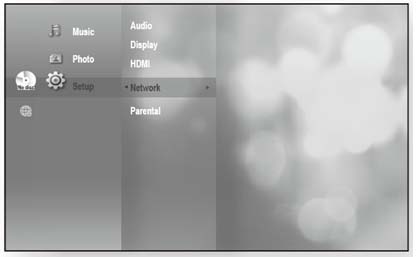
2. Miten valita verkon valinta
1) Kun yksikkö on pysäytystilassa / Ei levyä-tilassa, paina valikkopainiketta.
2) Valitse asetukset painamalla ▲▼ painikkeita ja paina ENTER-tai ▶ – painiketta.
3) Paina ▲▼ painikkeita valitaksesi verkkoasetukset ja paina ENTER-tai ▶ – painiketta.
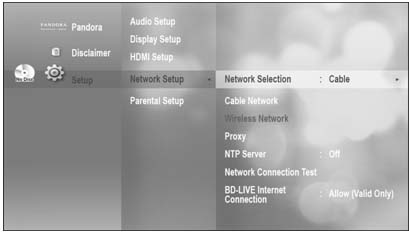
4) Paina ▲▼ painikkeita valitaksesi verkkovalinnan ja paina ENTER-tai ▶ – painiketta.
* kaapeli: Valitse tämä, jos haluat muodostaa yhteyden verkkoon kaapelilla.
* langaton: Valitse tämä, jos haluat muodostaa yhteyden verkkoon langattomasti.
• kaapeliverkko
Tosetup, seuraa vaiheita.
1) Kun yksikkö on pysäytystilassa / Ei levyä-tilassa, paina valikkopainiketta.
2) Valitse asetukset painamalla ▲▼ painikkeita ja paina ENTER-tai ▶ – painiketta.
3) Paina ▲▼ painikkeita valitaksesi verkkoasetukset ja paina ENTER-tai ▶ – painiketta.
4) Valitse kaapeliverkko painamalla ▲▼ painikkeita ja paina sitten ENTER-tai ▶ – painiketta.
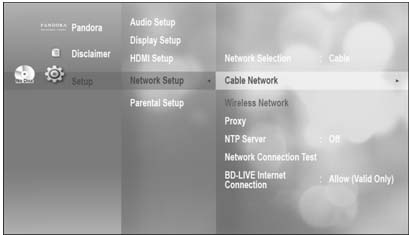
5) Paina ▲▼ painikkeita valitaksesi DHCP: n ja paina sitten ENTER-painiketta.
• jos DHCP on asetettu päälle, et voi valita IP-osoitetta, aliverkon maskia tai yhdyskäytävää.
• jos DNS on asetettu automaattiseksi, et voi valita ensisijaista / toissijaista DNS: ää.
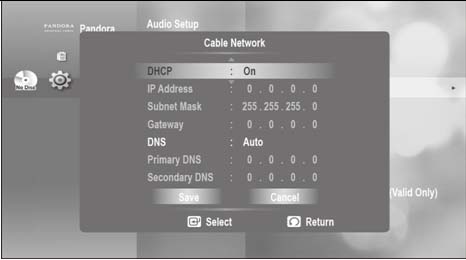
6) Valitse haluamasi kohde painamalla ▲▼ painikkeita ja paina sitten ENTER-painiketta.
• jos DHCP on asetettu pois päältä ja DNS manuaalinen, anna IP-osoite, Aliverkon maski, yhdyskäytävä ja ensisijainen DNS asetukset (Toissijainen DNS on valinnainen).
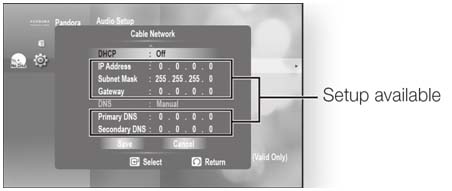
• jos DHCP on asetettu päälle ja, DNS manuaalinen, anna Ensisijainen DNS-asetus (Toissijainen DNS on valinnainen).
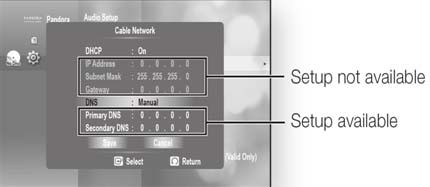
• jos DHCP on asetettu päälle ja DNS Auto, et tarvitse lisä-tai lisäasetuksia.
7) Kun valmis, käytä ▲▼ painikkeet valitse Tallenna ja paina ENTER-painiketta.
8) Jos et halua tallentaa työtäsi, käytä ▲▼◀▶ painikkeita valitaksesi Peruuta ja paina ENTER-painiketta.
(tärkeää: Tässä käsikirjassa käytetty IP-osoite on vain havainnollistamistarkoituksessa. Sinun on viitattava verkkoasetuksiisi todellisen IP-osoitteen osalta.)
• langaton verkko
Tosetup, seuraa ohjeita.
1) Kun yksikkö on pysäytystilassa / Ei levyä-tilassa, paina valikkopainiketta.
2) Valitse asetukset painamalla ▲▼ painikkeita ja paina ENTER-tai ▶ – painiketta.
3) Paina ▲▼ painikkeita valitaksesi verkkoasetukset ja paina ENTER-tai ▶ – painiketta.
4) Valitse langaton verkko painamalla ▲▼ painikkeita ja paina sitten ENTER-tai ▶ – painiketta.
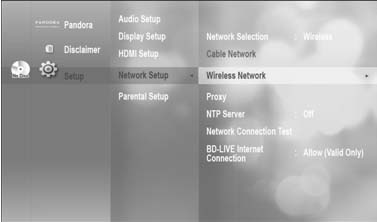
5) Paina ▲▼ painikkeet Valitse DHCP, paina ENTER-painiketta
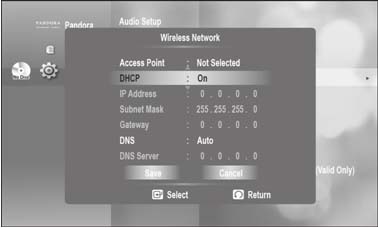
(tärkeää: jos DHCP on asetettu päälle, et voi valita IP-osoitetta, aliverkon maskia tai yhdyskäytävää. Jos DNS on asetettu automaattiseksi, et voi valita ensisijaista / toissijaista DNS: ää.)
6) Valitse haluamasi kohde painamalla ▲▼ painikkeita ja paina sitten ENTER-painiketta.
• valitse tukiasema ja paina ENTER-painiketta näyttääksesi käytettävissä olevan APs-luettelon. (Etsintä voi kestää useita sekunteja.)
• kun valitset AP: n ja painat ENTER-painiketta, se yrittää muodostaa yhteyden määrättyyn AP: hen.
* jos onnistuu, tulee ilmoitus. (Jos valittu AP näyttää Lukituskuvaketta, saatat joutua antamaan suojauksen todennuksen.)
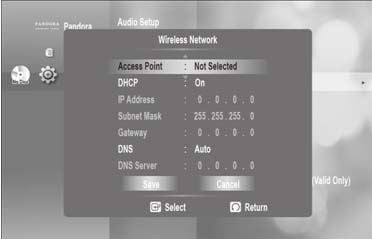
• valitse sopiva Suojauspiste, jos se on tiedossa. Jos näin ei ole, valitse alla olevasta listasta WEP, WPAPSK tai WPA2PSK ja syötä salasana. Yritä jokaista Suojauspistettä ja syötä salasana, kunnes yhteys on muodostettu.
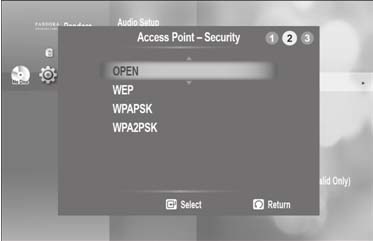
• Syötä Salasana ja paina sitten SINISTÄ (D) painiketta, jos haluat muodostaa yhteyden tukiasemaan (Reitittimeen). Lisätietoja AP suojaus, katso AP: n(Reitittimen) käyttöoppaasta.
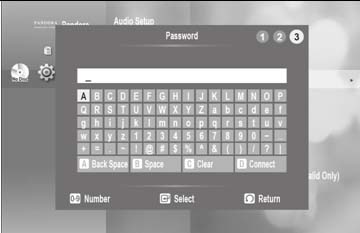
• Jos DHCP on kytketty Pois ja DNS: Manuaalinen, syötä IP-Osoite, Aliverkon Peite, Yhdyskäytävä ja DNS-Palvelimen.
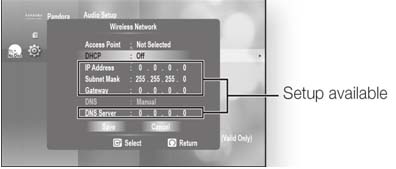
• Jos DHCP on Käytössä ja DNS: Manuaalinen, syötä DNS-Palvelin.
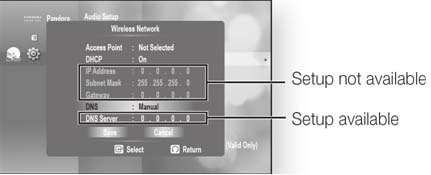
• jos DHCP on asetettu päälle ja DNS Auto, et tarvitse lisä-tai lisäasetuksia.
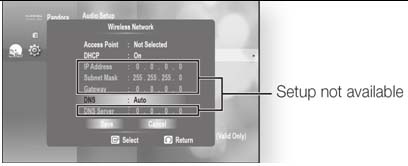
7) Kun valmis, käytä ▲▼ painikkeet valitse Tallenna ja paina ENTER-painiketta.
8) f Jos et halua tallentaa työtäsi, käytä ▲▼◀▶ painikkeita valitaksesi Peruuta ja paina sitten ENTER-painiketta.
※Huomautus:
tässä käsikirjassa käytetty IP-osoite on ainoastaan havainnollistamistarkoituksessa. Sinun on viitattava verkkoasetuksiin todellisen IP-osoitteen osalta.
saadaksesi IP-osoitteen, aliverkon maskin, yhdyskäytävän ja DNS-palvelimen asetukset, tarkista verkkoasetukset tietokoneellasi tai ota yhteyttä internet-palveluntarjoajaan.
• Välityspalvelinasetus
välityspalvelin pyytää välittämällä ne muille palvelimille. Jos välityspalvelimen asetukset on määritettävä, syötä ISP: n määrittämät asetukset. Setup, noudata ohjeita
1) Kun yksikkö on pysäytystilassa / Ei levyä-tilassa, paina valikkopainiketta.
2) Valitse asetukset painamalla ▲▼ painikkeita ja paina ENTER-tai ▶ – painiketta.
3) Paina ▲▼ painikkeita valitaksesi verkkoasetukset ja paina ENTER-tai ▶ – painiketta.
4) Paina ▲▼ painikkeita valitaksesi välityspalvelimen ja paina sitten ENTER-tai ▶ – painiketta.
• palvelin
* portti
* käyttäjä
* salasana

• NTP-palvelin
asennukseen, seuraa ohjeita.

1) Kun yksikkö on pysäytystilassa / Ei levyä-tilassa, paina valikkopainiketta.
2) Valitse asetukset painamalla ▲▼ painikkeita ja paina ENTER-tai ▶ – painiketta.
3) Paina ▲▼ painikkeita valitaksesi verkkoasetukset ja paina ENTER-tai ▶ – painiketta.
4) Paina ▲▼ painikkeita valitaksesi NTP-palvelimen ja paina ENTER-tai ▶ – painiketta.
• päällä: pelaaja muodostaa automaattisesti yhteyden Internet-palvelimeen, jotta Aika-asetusta voidaan säätää.
* Off: soitin ei muodosta yhteyttä Internet-palvelimeen aika-asetuksen säätämiseksi.
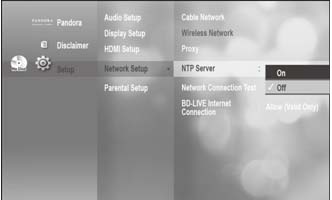
• Verkkoyhteystesti
tämän valikon avulla voit tarkistaa, toimiiko verkkoyhteytesi vai ei. Setup, noudata ohjeita
1) Kun yksikkö on pysäytystilassa / Ei levyä-tilassa, paina valikkopainiketta.
2) Valitse asetukset painamalla ▲▼ painikkeita ja paina ENTER-tai ▶ – painiketta.
3) Paina ▲▼ painikkeita valitaksesi verkkoasetukset ja paina ENTER-tai ▶ – painiketta.
4) Paina ▲▼ painikkeita valitaksesi verkkoyhteystestin ja paina sitten ENTER-tai ▶ – painiketta.
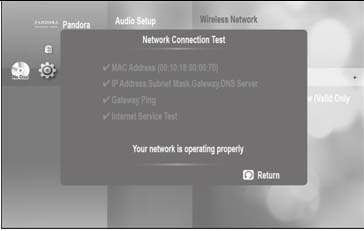
• BD-LIVE Internet-yhteys
Blu-ray-levysoitin tukee BD-Liveä, jonka avulla voit nauttia erilaisista levyn valmistajan toimittamista interaktiivisista palvelusisällöistä verkkoyhteyden kautta. Voit nauttia tästä ominaisuudesta, sinun täytyy ensin suorittaa LAN-yhteys tai langaton LAN-sovitin yhteys USB-paikkaan.
(tärkeää: yhteen USB-aukkoon on asennettava vähintään 1 GB: n USB-muistilaite, jotta voit ladata sisältöä BD-Livestä. Internet-yhteyttä voidaan rajoittaa, kun käytät BD-LIVE-sisältöä.)
asetukset noudattamalla vaiheita.
1) Kun yksikkö on pysäytystilassa / Ei levyä-tilassa, paina valikkopainiketta.
2) Valitse asetukset painamalla ▲▼ painikkeita ja paina ENTER-tai ▶ – painiketta.
3) Paina ▲▼ painikkeita valitaksesi verkkoasetukset ja paina ENTER-tai ▶ – painiketta.
4) Painamalla ▲ ▼ – painikkeita ja valitse BD-LIVE internet-Yhteyden, ja paina sitten ENTER-tai – ▶ – painiketta.
• Salli (Kaikki) : Internet-yhteys sallitaan kaikkien BD-LIVE-sisällön.
• Salli (Voimassa Vain) : Internet-yhteys on sallittu vain BD-LIVE-sisällölle, joka sisältää voimassa olevan varmenteen.
* Estä: BD-LIVE-sisällölle ei sallita Internet-yhteyttä.
